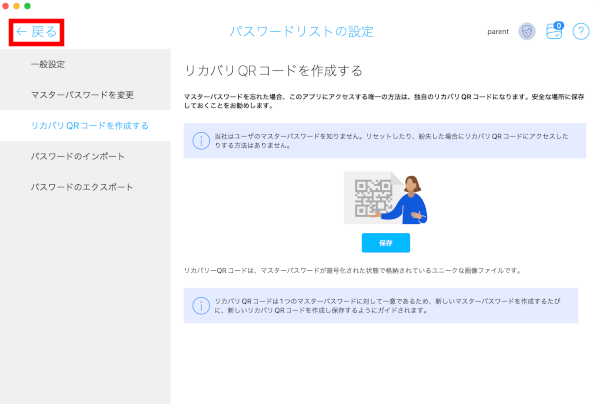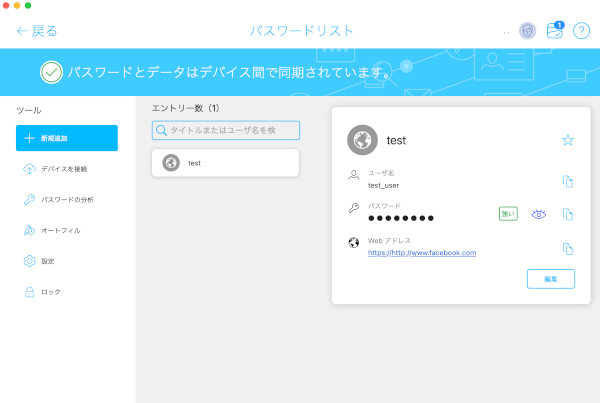ID GUARDがインストールされているmacOS端末にTOKAI SAFEをインストールし、移行する手順になります。
既にTOKAI SAFEをインストール済みのお客様は、
項番14からの手順に沿って操作してください。
1. TOKAI SAFEをインストールするデバイス(macOS)で、ウェブブラウザで情報配信ポータルへログインしてください。
※ログインには「【重要】TOKAI SAFE / ID GUARD 会員IDとパスワードのお知らせ」メールに記載されている会員ID(メールアドレス)とパスワード(初期ログイン時に変更したパスワード)を入力してください。
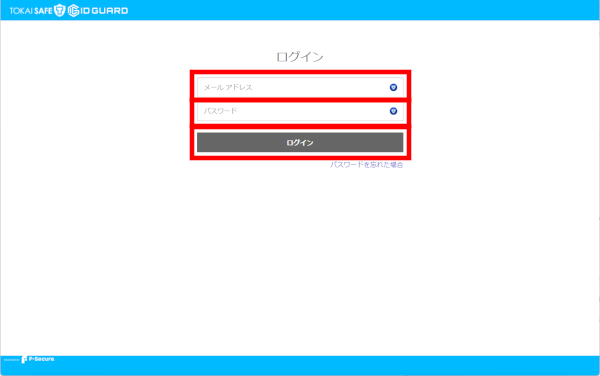
2. 「デバイスを追加」をクリックします。
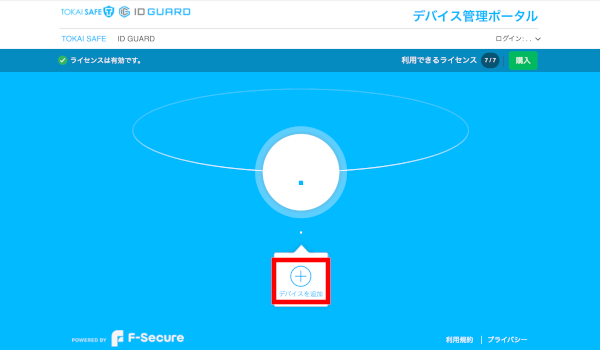
3. 「自分のデバイス」を選択し、「続行」をクリックしてください。
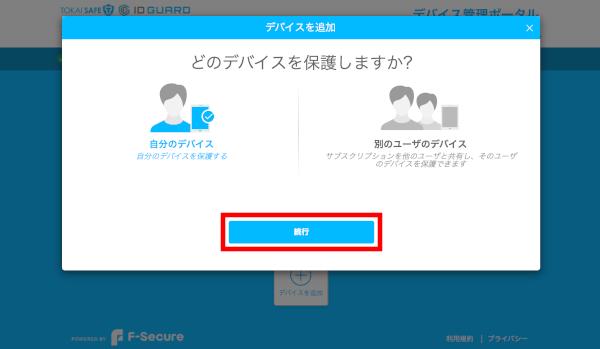
4. 「このコンピュータ」が選択されていることを確認し、「Mac版をダウンロード」をクリックしてください。
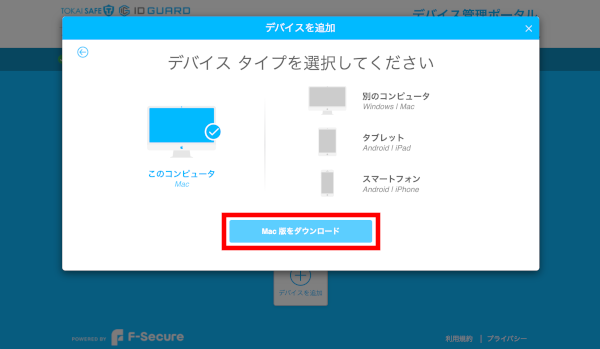
5. ダウンロードしたファイルが表示されます。ダウンロードしたファイルをクリックして実行してください。
※インストーラがダウンロードされない場合は、画面下の「ここをクリックしてください」をクリックしてください。
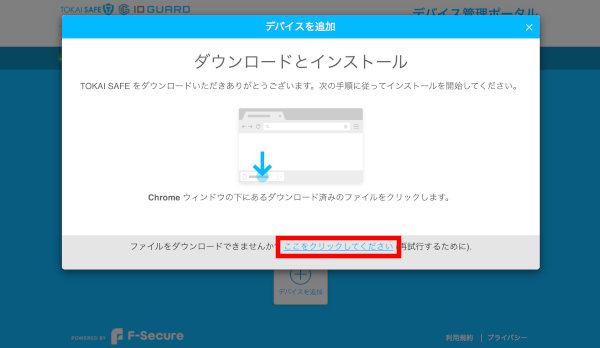
6. セットアップが開始されます。「続ける」をクリックしてください。
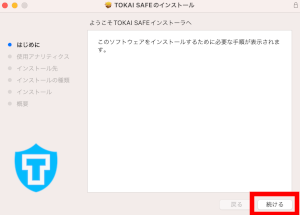
7. 「プライバシーポリシー」と「ライセンス規約」を確認したうえで、「続ける」をクリックしてください。
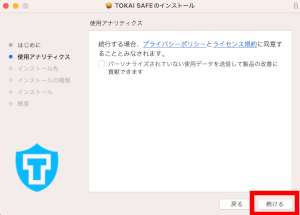
8. インストール先を変更したい場合は「インストール先を変更…」をクリックして設定してください。そのままでよければ「インストール」をクリックしてください。
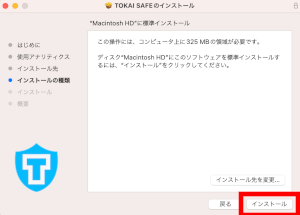
9. ご利用のmacOSでお使いのユーザ名とパスワードを入力し、「ソフトウェアをインストール」をクリックしてください。
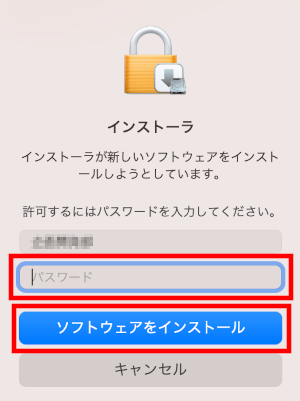
10. アプリが起動します。「続行」をクリックしてください。
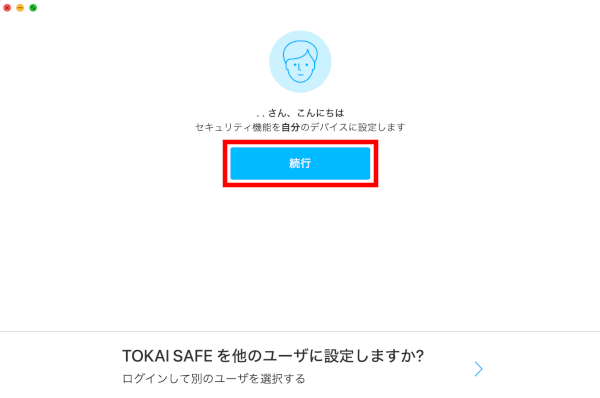
11. 「アクションが必要です」と表示されますので、通知設定をします。「有効にする」をクリックしてください。
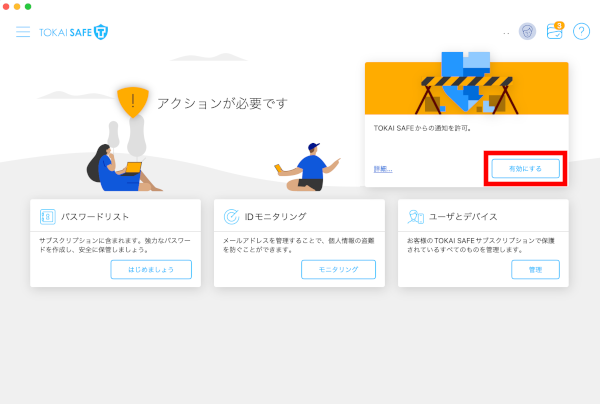
12. お使いのmacの設定画面が表示されます。アプリケーションの通知からTOKAI SAFEをクリックしてください。
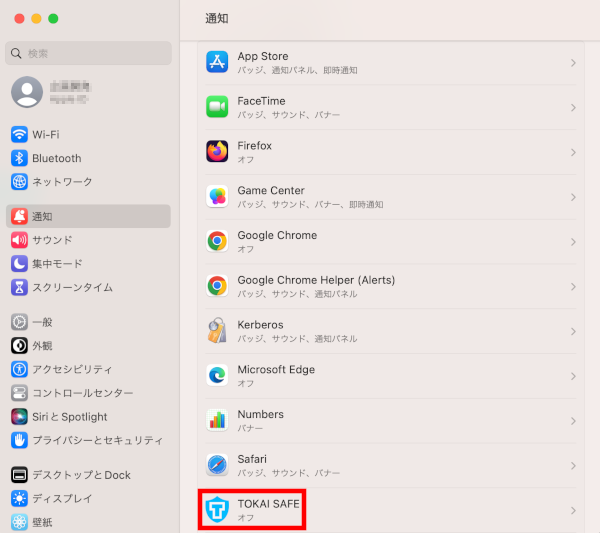
13. 通知を許可のボタンをクリックしてください。通知の許可設定が完了しました。
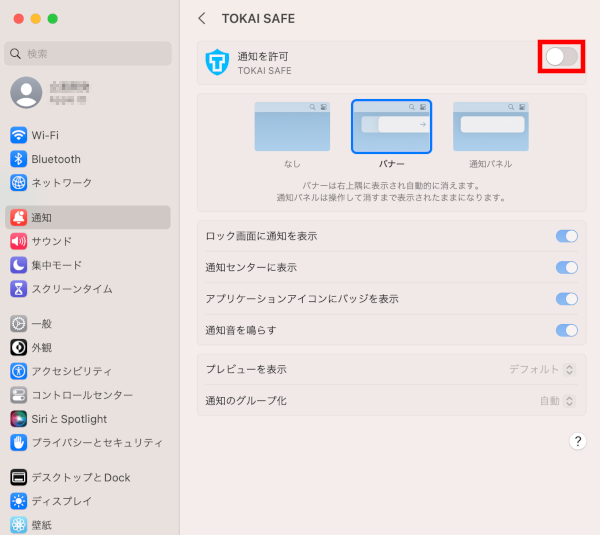
14. インストールが完了しました。続いてパスワードリストの設定をします。「はじめましょう」をクリックしてください。
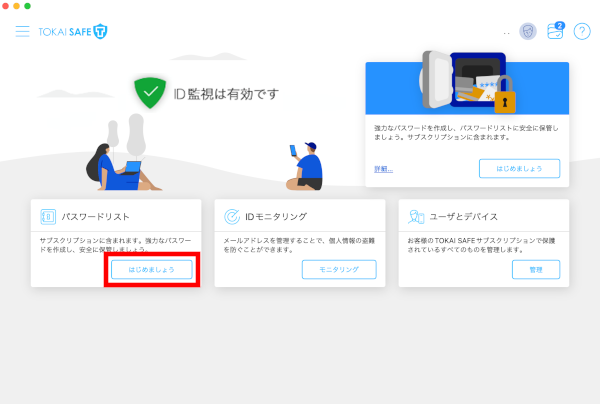
15. 「はじめましょう」をクリックしてください。
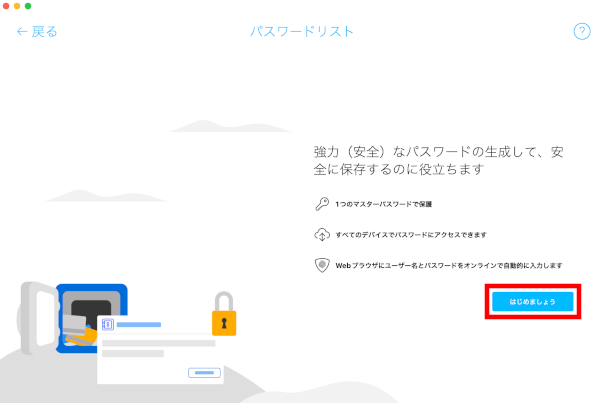
16. 「デバイスを接続」をクリックしてください。
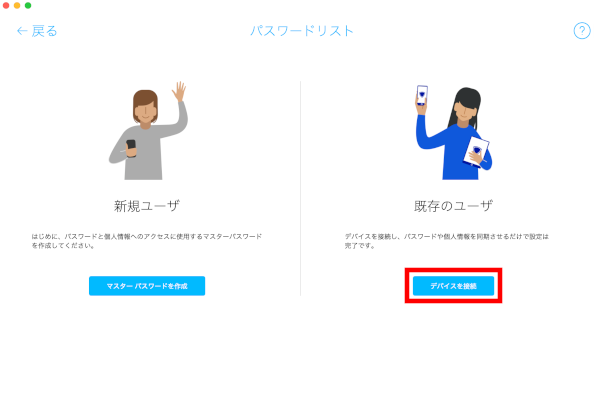
17. デバイスを連携するために同期コードが求められます。次に同期元となるID GUARDアプリを起動します。
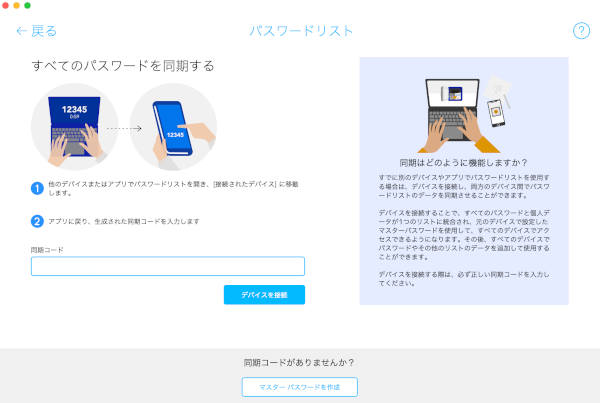
18. ID GUARDを起動し、「デバイスの接続」をクリックしてください。
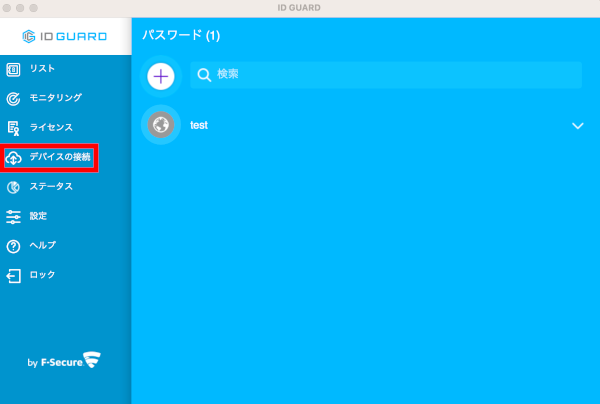
19. 同期コードが表示されることを確認してください。
※同期コードの有効時間は60秒です。
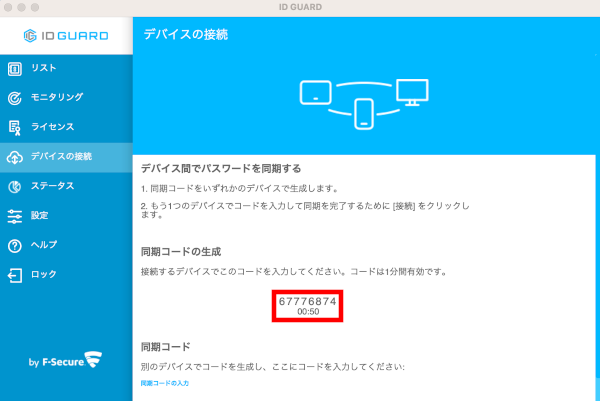
20. タスクの切替により、TOKAI SAFEアプリの画面に戻ります。【19.】で表示された同期コードを入力して「デバイスを接続」をクリックしてください。
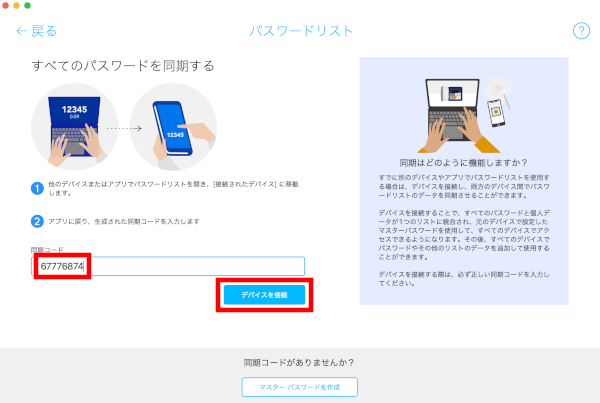
21. マスターパスワードを求められます。ID GUARDにて登録していたマスターパスワードを入力して「確認」をクリックしてください。
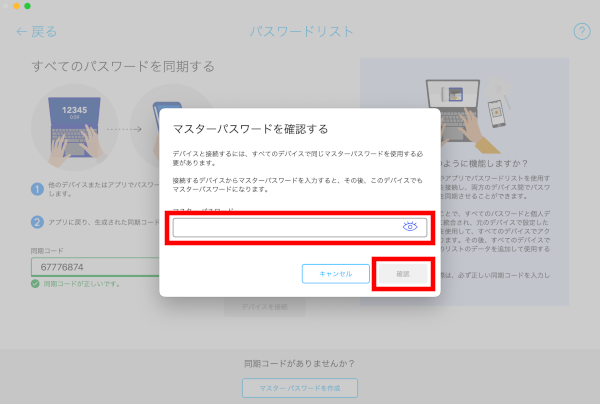
22. メイン画面が表示されます。
TOKAI SAFEでご利用いただくためのリカバリQRコードの作成をします。「作成」をクリックしてください。
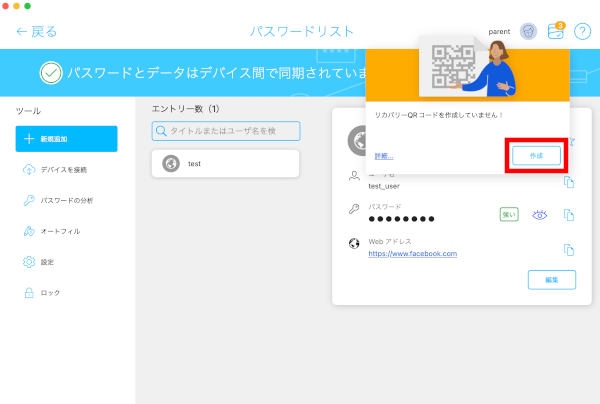
23. 「保存」をクリックしてください。
※リカバリQRコードはマスターパスワードを忘れた場合に必要となりますので、大切に保管してください。
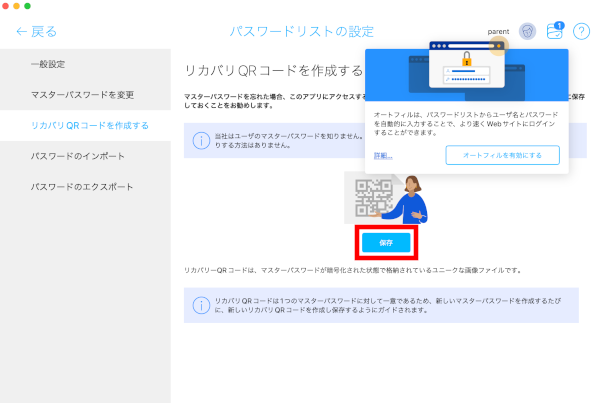
24. マスターパスワードを求められるので入力後、「確認」をクリックしてください。
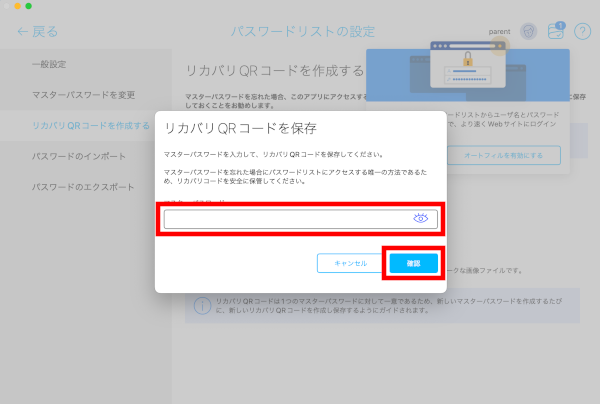
25. ファイル名と保存先を指定し「保存」をクリックしてください。
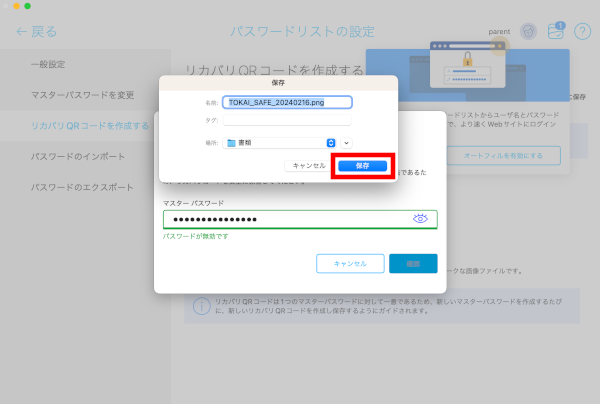
26. 「戻る」をクリックして、パスワードリストのメイン画面に戻ります。
ID GUARDで登録していたパスワード情報が引き継がれていることを確認してください。以上で移行作業は完了です。
※オートフィル(パスワードの自動入力)についての説明はこちらを参照してください。